win11窗口无法预览怎么办 win11不显示窗口预览处理方法
更新时间:2023-11-24 10:59:59作者:run
一些用户在使用win11时遇到了一个令人困扰的问题,那就是电脑中文件窗口无法预览,这个问题可能会给我们的工作和使用体验带来一些不便。那么win11窗口无法预览怎么办呢?接下来,我们将为您介绍win11不显示窗口预览处理方法,帮助您解决困扰。
解决方法:
1、右击桌面上的"此电脑",选项选项列表中的"属性"。
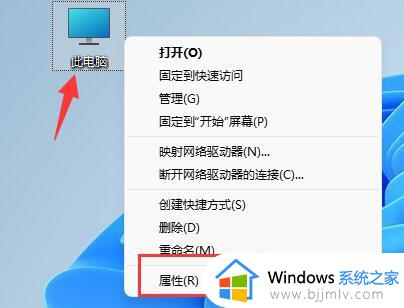
2、进入到新的界面后,点击"相关链接"一栏中的"高级系统设置"。
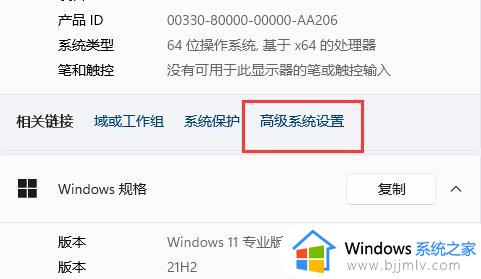
3、接着点击"性能"选项下的"设置"按钮。
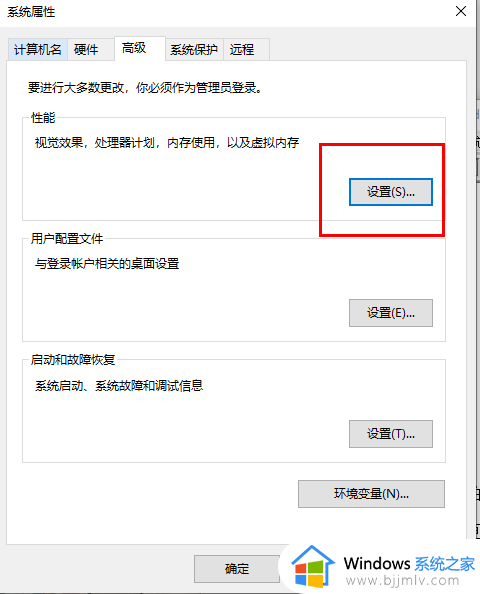
4、然后在打开的窗口中,将"让Windows选择计算机的最佳设置"或者"调整为最佳外观"勾选上,最后点击确定保存即可。
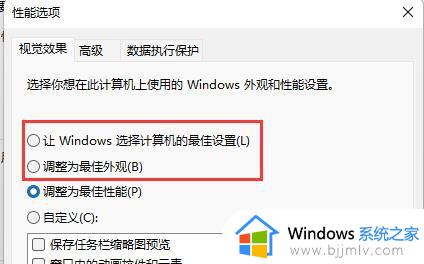
以上是关于win11不显示窗口预览处理方法的全部内容,如果有遇到相同情况的用户,可以按照小编提供的方法来解决。
win11窗口无法预览怎么办 win11不显示窗口预览处理方法相关教程
- win11预览窗格无法显示怎么办 win11预览窗格不显示修复方法
- win11预览窗格无法预览怎么办 win11预览窗格显示不了内容处理方法
- win11关闭文件预览窗口怎么设置?win11如何关闭文件预览窗口
- win11关闭预览窗口怎么设置?win11如何关闭窗口预览
- win11文件预览窗格怎么关闭?win11系统如何关闭文件预览窗口
- win11文件夹预览窗口怎么关闭 win11如何关闭文件夹预览窗格
- win11图片预览不显示怎么办 win10图片不显示预览图处理方法
- win11图片预览图不显示怎么办 win11照片预览不显示解决方法
- Win11任务栏打开窗口不显示怎么解决 Win11任务栏无法正常显示打开的应用窗口解决方法
- win11布局窗口显示不了怎么办 win11窗口布局无法使用修复方法
- win11恢复出厂设置的教程 怎么把电脑恢复出厂设置win11
- win11控制面板打开方法 win11控制面板在哪里打开
- win11开机无法登录到你的账户怎么办 win11开机无法登录账号修复方案
- win11开机怎么跳过联网设置 如何跳过win11开机联网步骤
- 怎么把win11右键改成win10 win11右键菜单改回win10的步骤
- 怎么把win11任务栏变透明 win11系统底部任务栏透明设置方法
win11系统教程推荐
- 1 怎么把win11任务栏变透明 win11系统底部任务栏透明设置方法
- 2 win11开机时间不准怎么办 win11开机时间总是不对如何解决
- 3 windows 11如何关机 win11关机教程
- 4 win11更换字体样式设置方法 win11怎么更改字体样式
- 5 win11服务器管理器怎么打开 win11如何打开服务器管理器
- 6 0x00000040共享打印机win11怎么办 win11共享打印机错误0x00000040如何处理
- 7 win11桌面假死鼠标能动怎么办 win11桌面假死无响应鼠标能动怎么解决
- 8 win11录屏按钮是灰色的怎么办 win11录屏功能开始录制灰色解决方法
- 9 华硕电脑怎么分盘win11 win11华硕电脑分盘教程
- 10 win11开机任务栏卡死怎么办 win11开机任务栏卡住处理方法
win11系统推荐
- 1 番茄花园ghost win11 64位标准专业版下载v2024.07
- 2 深度技术ghost win11 64位中文免激活版下载v2024.06
- 3 深度技术ghost win11 64位稳定专业版下载v2024.06
- 4 番茄花园ghost win11 64位正式免激活版下载v2024.05
- 5 技术员联盟ghost win11 64位中文正式版下载v2024.05
- 6 系统之家ghost win11 64位最新家庭版下载v2024.04
- 7 ghost windows11 64位专业版原版下载v2024.04
- 8 惠普笔记本电脑ghost win11 64位专业永久激活版下载v2024.04
- 9 技术员联盟ghost win11 64位官方纯净版下载v2024.03
- 10 萝卜家园ghost win11 64位官方正式版下载v2024.03